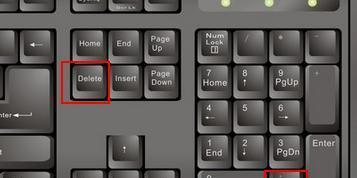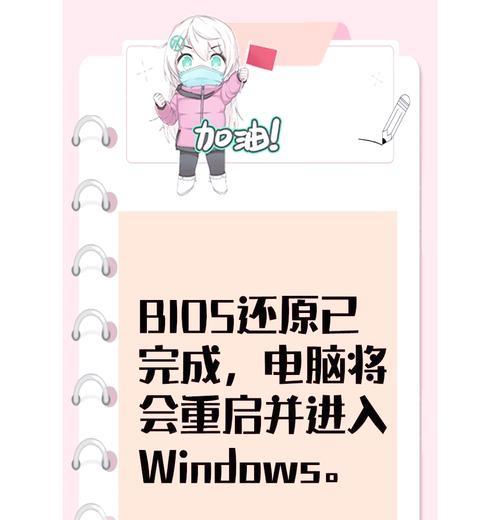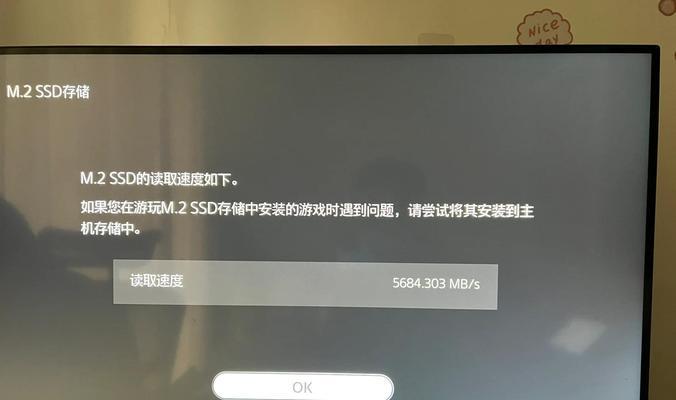在使用电脑的过程中,有时候我们可能需要更换主板来提升电脑性能或修复故障。然而,在更换主板后,我们需要重新安装操作系统和软件,以使电脑正常运行。本篇文章将详细介绍如何在更换电脑主板后恢复系统的步骤和注意事项。
1.确认电脑主板型号和适配性
在更换电脑主板之前,首先需要确认新主板的型号和适配性。查看旧主板上的型号,并与新主板进行对比,确保新主板能够兼容电脑的其他硬件设备。
2.备份重要数据
在更换主板之前,务必备份电脑中的重要数据。可以将数据复制到外部硬盘、云存储或其他存储设备中,以免更换主板后数据丢失。
3.关机并断开电源
在开始更换电脑主板之前,务必将电脑关机,并断开所有与电源相关的连接,确保操作安全可靠。
4.拆卸旧主板
打开电脑机箱,并小心地拆卸旧主板。需要注意的是,应该先断开所有主板连接线,例如电源线、数据线和扩展卡连接线,然后轻轻取下旧主板。
5.安装新主板
将新主板小心地安装到电脑机箱中。确保主板与机箱的对齐孔位相符,并通过螺丝将主板固定在机箱内。
6.连接硬件设备
将电源线、数据线和扩展卡连接线依次连接到新主板上。确保连接牢固,并遵循正确的连接方式。
7.恢复操作系统
在更换主板后,需要重新安装操作系统。插入操作系统安装盘或USB,根据提示完成操作系统的安装过程。
8.安装驱动程序和软件
安装完操作系统后,需要安装主板驱动程序和其他硬件设备的驱动程序。根据新主板的型号,在厂商官网上下载最新的驱动程序,并按照安装说明进行安装。
9.更新系统和软件
完成驱动程序的安装后,建议及时更新操作系统和其他软件,以保证电脑的安全性和稳定性。
10.配置BIOS设置
在恢复系统后,进入BIOS界面,进行一些必要的配置。例如,设置启动顺序、开启硬件加速等,以优化电脑性能和使用体验。
11.测试系统稳定性
在完成所有设置后,重新启动电脑,并对系统的稳定性进行测试。可以通过运行一些压力测试软件或进行日常操作来检查系统是否正常运行。
12.注意事项及故障排除
在更换主板和恢复系统的过程中,可能会遇到一些问题。例如,驱动程序安装失败、系统无法启动等。在遇到问题时,可以参考相关的故障排除指南或向专业人士寻求帮助。
13.防止静电损害
在操作过程中,务必注意防止静电损害。可以通过使用防静电手套或经常接触金属物体来释放身上的静电。
14.耐心和细心
更换主板和恢复系统是一项复杂的任务,需要耐心和细心。在操作过程中,不要急躁,仔细阅读说明书和提示,并确保每个步骤都正确无误。
15.
更换电脑主板后,恢复系统是一个必要的步骤。通过按照正确的步骤进行操作,我们可以成功更换主板并使电脑恢复正常。但在操作过程中需要注意一些细节和注意事项,以确保操作的顺利进行。希望本篇文章对你有所帮助!